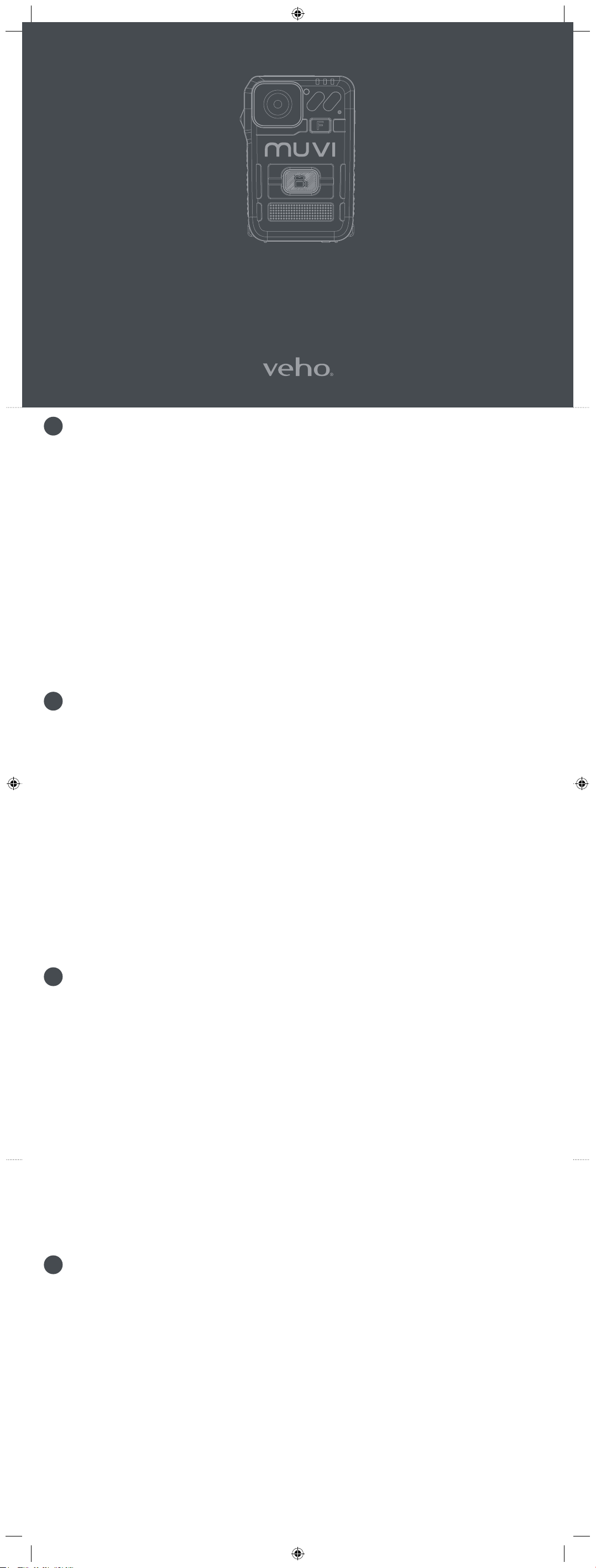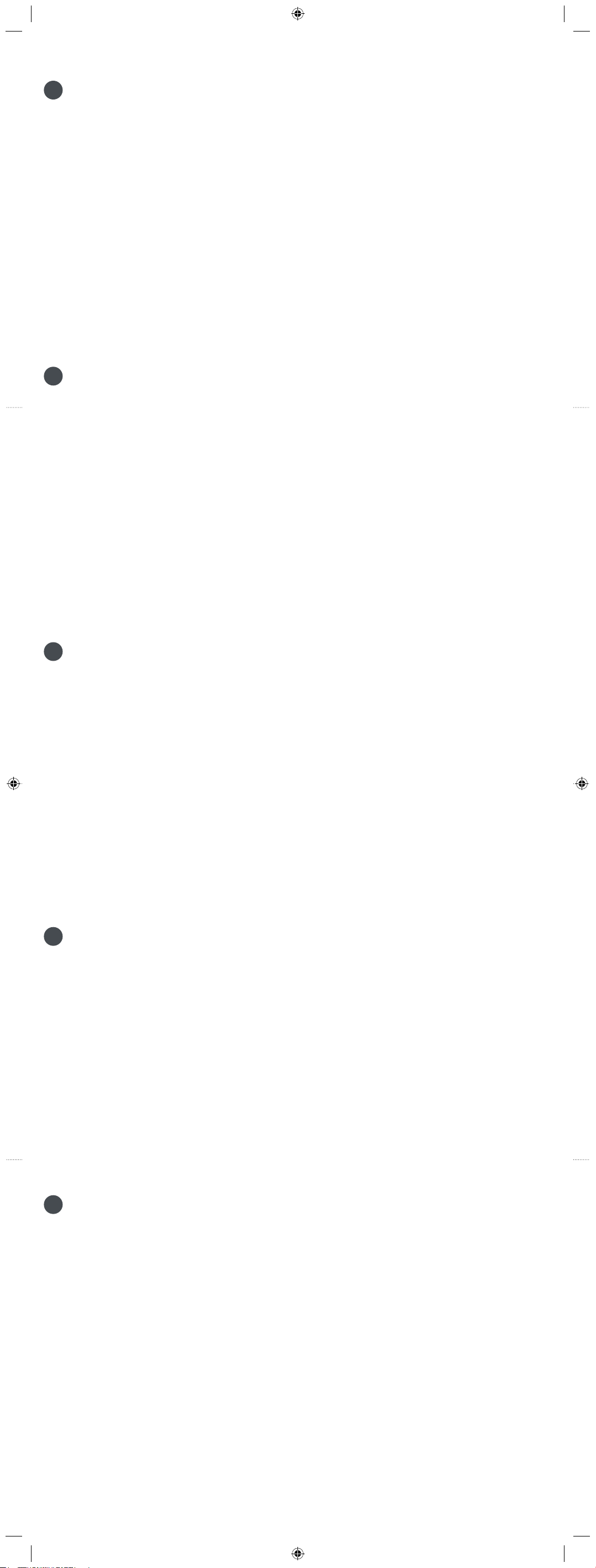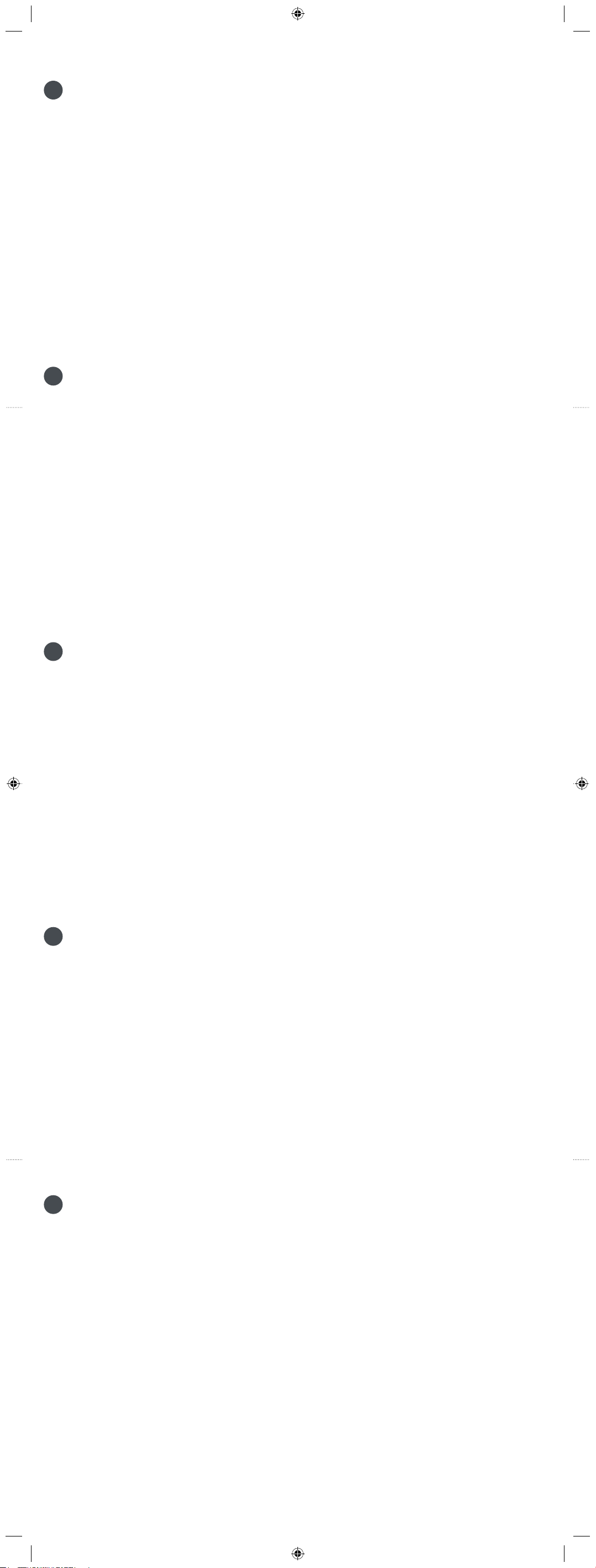
3. Il software Muvi dovrebbe essere installato e pronto per essere eseguito
Vorbereitung
- Stellen Sie sicher, dass auf Ihrem PC entweder Windows®7, Windows®8 oder Windows®10 ausgeführt wird. Sowohl 32-Bit-
als auch 64-Bit-Systeme sind kompatibel
- Entfernen Sie alle vorhandenen Kamera-Software / Treiber
- Stellen Sie sicher, dass Ihr PC über genügend freien Speicher verfügt
- Mindestanforderungen an die Dual-Core-CPU-Hardware mit 3GHz
Herunterladen
Legen Sie die mitgelieferte Software-CD in das Lesegerät Ihres PCs ein. Die Software kann auch von heruntergeladen werden
https://veho-world.com/downloads
Stellen Sie sicher, dass Sie beide Kameratreiber herunterladen und das Programm einrichten:
Treiberinstallation
1. Doppelklicken Sie auf das ‘Muvi HD PRO 3 Camera Tool’, um den Installationsassistenten zu öffnen, und klicken Sie dann auf “Weiter>”
2. Stellen Sie sicher, dass der Treiber ausgewählt ist, und klicken Sie dann auf “Weiter>”
3. Öffnen Sie den Treiberordner und führen Sie das AmbaUSB-Tool aus. Dies sollte Ihr Betriebssystem automatisch erkennen
4. Wählen Sie “OK”
5. Wählen Sie “Weiter>”, um den Installationsassistenten auszuführen
6. Die Treiber werden heruntergeladen
7. Klicken Sie auf “Fertig stellen”, um die Treiberinstallation abzuschließen
Software Installation
1. Klicken Sie auf “Durchsuchen”, um den Speicherort auf Ihrem PC zu finden, an dem Sie die Software speichern möchten
Wir empfehlen, die Option “Startseite” auszuwählen. Klicken Sie nach der Bestätigung auf “Weiter>”
2. Klicken Sie auf “Fertig stellen”, um den Software-Download abzuschließen
3. Die Muvi-Software sollte installiert und betriebsbereit sein
Forberedelse
- Sørg for, at din pc kører enten Windows®7, Windows®8 eller Windows®10. Både 32-bit og 64-bit systemer er kompatible
- Fjern eventuel eksisterende kamerasoftware / drivere
- Sørg for, at din pc har nok ledig hukommelse
- Minimumskrav til dual-core, 3GHz CPU-hardware
Hent
Indsæt den medfølgende software-cd i læseren på din pc. Softwaren kan også downloades fra
https://veho-world.com/downloads
Sørg for at downloade både kameradrivere og opsæt program:
Driverinstallation
1. Dobbeltklik på ‘Muvi HD PRO 3 Camera Tool’ for at åbne installationsguiden, og klik derefter på Næste>’
2. Sørg for, at driveren er valgt, og klik derefter på ‘Næste>’
3. Åbn drivermappen, og kør AmbaUSB-værktøjet. Dette skal automatisk genkende dit operativsystem
4. Vælg ‘OK’
5. Vælg ‘Næste>’ for at køre installationsguiden
6. Driverne begynder at downloade
7. Klik på ‘Udfør’ for at afslutte driverinstallationsprocessen
Installation af software
1. Klik på ‘Gennemse’ for at finde det sted på din pc, hvor du vil gemme softwaren, vi foreslår, at du vælger startsiden
Når du er bekræftet, skal du klikke på ‘Næste>’
2. Klik på ‘Udfør’ for at færdiggøre download af softwaren
3. Muvi-softwaren skal være installeret og klar til at køre
Preparação
- Verifique se o seu PC está executando o Windows®7, Windows®8 ou Windows®10. Ambos os sistemas de 32 e 64 bits
são compatíveis
- Remova qualquer software / driver de câmera existente
- Certifique-se de que seu PC tenha memória livre suficiente
- Requisito mínimo de hardware de CPU dual-core e 3GHz
Download
Insira o CD do software incluso no leitor do seu PC. O software também pode ser baixado de
https://veho-world.com/downloads
Certifique-se de baixar os drivers da câmera e configurar o programa:
Instalação do driver
1. Clique duas vezes em ‘Muvi HD PRO 3 Camera Tool’ para abrir o Assistente de instalação e clique em ‘Avançar>’
2. Certifique-se de que o driver esteja selecionado e clique em ‘Avançar>’
3. Abra a pasta do driver e execute a ferramenta AmbaUSB. Isso deve reconhecer automaticamente o seu sistema operacional
4. Selecione ‘OK’
5. Selecione ‘Avançar>’ para executar o assistente de instalação
6. Os drivers começarão a baixar
7. Clique em ‘Concluir’ para finalizar o processo de instalação do driver
Instalação de software
1. Clique em ‘Procurar’ para encontrar o local em seu PC onde deseja salvar o software, sugerimos selecionar a opção
de página inicial. Depois de confirmado, clique em ‘Avançar>’
2. Clique em ‘Concluir’ para finalizar o processo de download do software
3. O software Muvi deve estar instalado e pronto para ser executado
准备
- 确保您的PC运行Windows®7,Windows®8或Windows®10。32位和64位系统都兼容
- 删除所有现有的相机软件/驱动程序
- 确保您的PC有足够的可用内存
- 最低双核3GHzCPU硬件要求
下载
将随附的软件CD插入PC的阅读器中。也可以从以下位置下载该软件
https://veho-world.com/downloads
确保同时下载相机驱动程序和设置程序:
驱动安装
1. 双击“MuviHDPRO3摄像头工具”以打开安装向导,然后单击“下一步>”
2. 确保已选择驱动程序,然后单击“下一步>”。
3. 打开驱动程序文件夹,然后运行AmbaUSB工具。这应该会自动识别您的操作系统
4. 选择“确定”
5. 选择“下一步>”以运行安装向导
6. 驱动程序将开始下载
7. 单击“完成”以完成驱动程序安装过程
软件安装
1. 单击“浏览”以在PC上找到您想要保存软件的位置,我们建议选择主页选项。确认后,点击“下一步>”
2. 点击“完成”以完成软件下载过程
3.Muvi软件应已安装并可以运行
準備
- PCがWindows®7、Windows®8、またはWindows®10のいずれかを実行していることを確認します。32ビットシステムと64ビットシス
テムの両方に互換性があります。
- 既存のカメラソフトウェア/ドライバーをすべて削除します
- PCに十分な空きメモリがあることを確認します
- 最小デュアルコア、3GHzCPUハードウェア要件
ダウンロード
付属のソフトウェアCDをPCのリーダーに挿入します。ソフトウェアはからダウンロードすることもできます
https://veho-world.com/downloads
カメラドライバとセットアッププログラムの両方をダウンロードしてください。
ドライバーのインストール
1.「MuviHDPRO3カメラツール」をダブルクリックしてインストールウィザードを開き、「次へ>」をクリックします
2. ドライバが選択されていることを確認してから、[次へ>]をクリックします
3. ドライバーフォルダーを開き、AmbaUSBツールを実行します。これにより、オペレーティングシステムが自動的に認識されます
4.[OK]を選択します
5.[次へ>]を選択して、インストールウィザードを実行します
6. ドライバーがダウンロードを開始します
7.[完了]をクリックして、ドライバーのインストールプロセスを完了します
ソフトウェアのインストール
1.[参照]をクリックして、ソフトウェアを保存するPC上の場所を見つけます。ホームページオプションを選択することをお勧めしま
す。確認したら、[次へ>]をクリックします
2.[完了]をクリックして、ソフトウェアのダウンロードプロセスを完了します
3.Muviソフトウェアがインストールされ、実行できる状態になっている必要があります
DE
DK
PT
中文
日本語
VCC-005-HDPRO3_Software_Guide.indd 2VCC-005-HDPRO3_Software_Guide.indd 2 18/05/2021 10:5018/05/2021 10:50